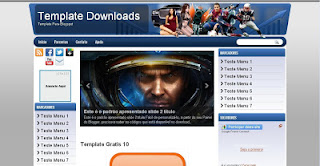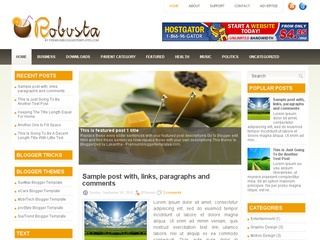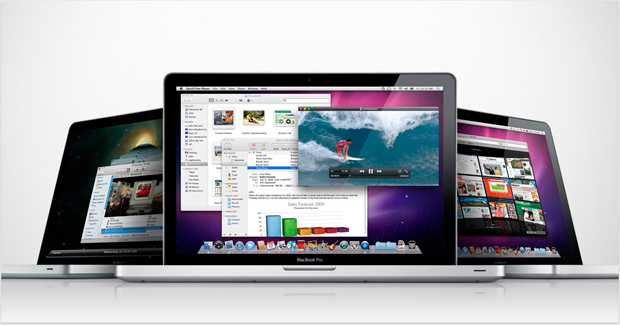Nesse tutorial você irá acompanhar o passo a passo para mudar o idioma do seu Facebook. É possível fazer isso de algumas maneiras, e o TechTudo explicará duas formas bem práticas de alterar a língua da rede social: a partir das configurações ou através de um atalho existente no final da página do site.
Afinal, é importante entender as funções que aparecem escritas e ter o Facebook em outra língua pode dificultar o uso. Apesar disso, algumas pessoas consideram interessante manter a rede em outro idioma, para aprender novas palavras ou se acostumar com uma nova língua que está sendo apreendida. Sejam quais forem as razões, a seguir você confere o passo a passo para fazer essa alteração.
Passo 1. Para mudar o idioma do Facebook a partir das configurações, você deve acessar o menu de opções no topo direito da página ao lado do botão que indica “Página Inicial” (na versão em inglês, "Home"). Basta clicar na pequena seta e escolher o primeiro item: "Configurações de conta" (em inglês, "Account Settings");
Passo 3. Por fim, salve as alterações que foram feitas e pronto. Seu Facebook estará no idioma desejado;
Passo 4. Também é possível mudar o idioma a partir de um atalho no final da página. Para isso, desça até a base do seu Facebook e clique sobre o link que indica a linguagem configurada. Assim que você apertar, a página a seguir irá
aparecer e você pode selecionar qual língua prefere.
Nesse painel é possível filtrar os idiomas disponíveis por região: África, Oriente Médio, Américas, Europa Ocidental etc. Basta clicar sobre a língua que você deseja escolher e o idioma será alterado.
Afinal, é importante entender as funções que aparecem escritas e ter o Facebook em outra língua pode dificultar o uso. Apesar disso, algumas pessoas consideram interessante manter a rede em outro idioma, para aprender novas palavras ou se acostumar com uma nova língua que está sendo apreendida. Sejam quais forem as razões, a seguir você confere o passo a passo para fazer essa alteração.
Passo 1. Para mudar o idioma do Facebook a partir das configurações, você deve acessar o menu de opções no topo direito da página ao lado do botão que indica “Página Inicial” (na versão em inglês, "Home"). Basta clicar na pequena seta e escolher o primeiro item: "Configurações de conta" (em inglês, "Account Settings");
Passo 4. Também é possível mudar o idioma a partir de um atalho no final da página. Para isso, desça até a base do seu Facebook e clique sobre o link que indica a linguagem configurada. Assim que você apertar, a página a seguir irá
Nesse painel é possível filtrar os idiomas disponíveis por região: África, Oriente Médio, Américas, Europa Ocidental etc. Basta clicar sobre a língua que você deseja escolher e o idioma será alterado.